Bạn đang xem bài viết Cách chuyển đổi nhạc Flac sang MP3 tại Pgdphurieng.edu.vn bạn có thể truy cập nhanh thông tin cần thiết tại phần mục lục bài viết phía dưới.
Cách chuyển đổi nhạc Flac sang MP3 đã trở thành một vấn đề quan trọng đối với những người yêu âm nhạc. Hiện nay, Flac là một định dạng âm thanh chất lượng cao được nhiều người ưa chuộng vì khả năng giữ nguyên chất lượng âm thanh gốc. Tuy nhiên, đôi khi chúng ta cần chuyển đổi sang định dạng MP3, phổ biến và tương thích với hầu hết các thiết bị và nền tảng âm nhạc hiện nay.
Trong bài viết này, chúng ta sẽ tìm hiểu về cách chuyển đổi nhạc từ định dạng Flac sang MP3 một cách đơn giản và hiệu quả. Sẽ có những phần mềm và công cụ trực tuyến được giới thiệu, cùng với các bước thực hiện chi tiết để bạn có thể thực hiện việc này một cách dễ dàng.
Dưới sự hỗ trợ của các phần mềm và công cụ tiện ích, bạn sẽ có thể chuyển đổi hàng loạt các file nhạc Flac sang định dạng MP3 mà không làm mất chất lượng âm thanh. Bài viết cũng sẽ chia sẻ một số thông tin hữu ích về Flac và MP3 để giúp bạn hiểu rõ hơn về sự khác biệt giữa hai định dạng này và lựa chọn phù hợp với nhu cầu cá nhân của mình.
Nếu bạn đang tìm kiếm một cách để chuyển đổi nhạc Flac sang MP3, hãy tiếp tục đọc để có những thông tin hữu ích và hướng dẫn chi tiết trong bài viết này. Bạn sẽ nhận được những gợi ý và lựa chọn phù hợp để thực hiện công việc này một cách dễ dàng và nhanh chóng.
FLAC là định dạng âm thanh được yêu thích vì nó giúp nén dữ liệu của các tệp âm thanh lớn. Nhưng không may là có nhiều thiết bị vẫn chưa hỗ trợ định dạng FLAC, có nghĩa bạn cần phải chuyển đổi file FLAC sang Mp3. Cùng theo dõi hướng dẫn dưới đây của Pgdphurieng.edu.vn.vn để biết cách chuyển nhé.

1. Chuyển đổi nhạc FLAC sang MP3 online trên Web
Online Audio Converter là công cụ chuyển đổi âm thanh nhanh và đơn giản nhất, giúp bạn chuyển đổi từ file FLAC sang MP3 một cách dễ dàng. Công cụ này được cung cấp ngay trên trang web, nó hoàn toàn miễn phí và vì vậy bạn không cần phải đăng ký hoặc tải xuống hay cài đặt bất kỳ thứ gì. Mọi thứ bạn cần đều có ngay trên trang chính của trang web.
Bước 1: Bạn truy cập trang web trên trình duyệt thông qua đường link: https://online-audio-converter.com/vi/.
Bước 2: Nhấn vào nút Mở tập tin để thêm file FLAC vào công cụ. Nếu bạn muốn tìm tệp của mình từ lưu trữ đám mây, hãy chọn Google, Dropbox hoặc một URL cụ thể.
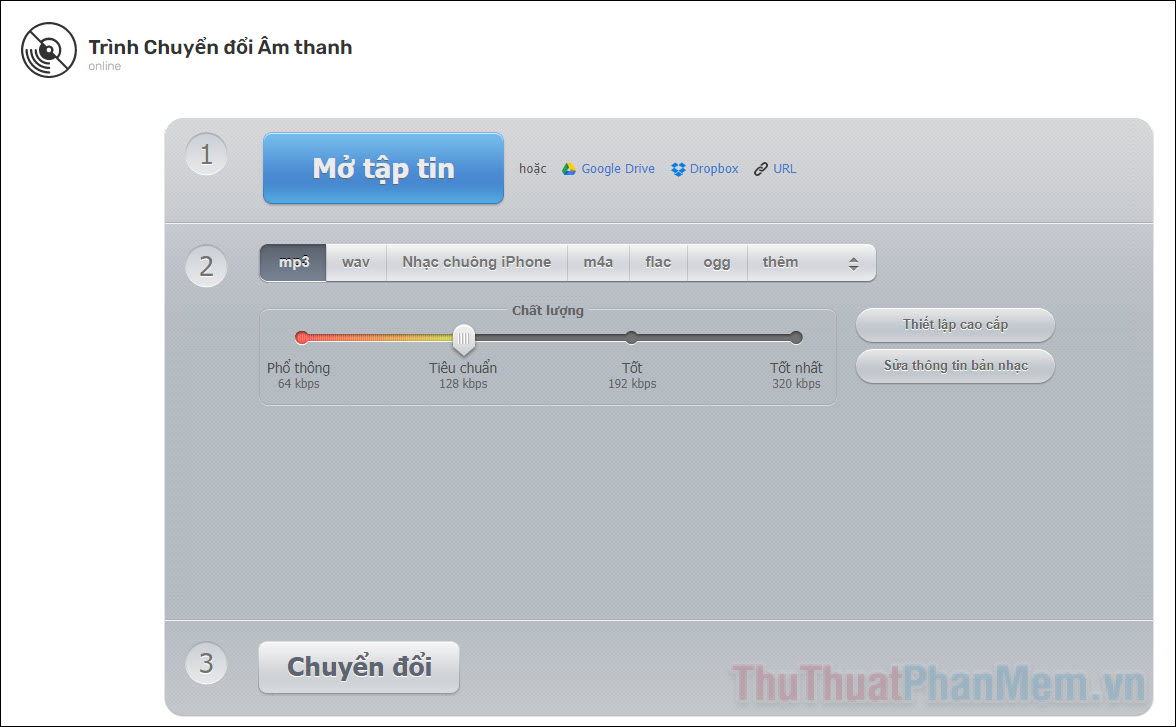
Bước 3: Chờ đợi cho tệp FLAC được tải lên, sau đó bạn bắt đầu chọn định dạng đầu ra và chất lượng mong muốn. Công cụ sẽ để mặc định ở mức Chuẩn (128kbps) khi chuyển đổi tệp sang MP3.
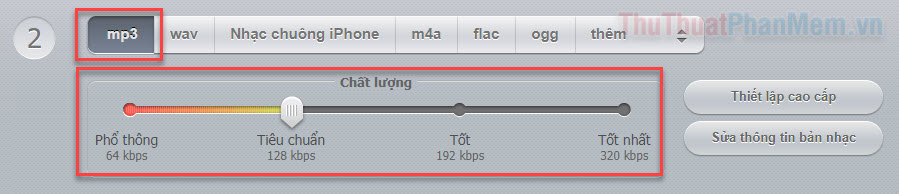
Nếu bạn nhấn vào nút Thiết lập nâng cao, bạn có thể điều chỉnh những thứ như Tốc độ bit, Tốc độ lấy mẫu, Kênh và các chức năng khác.
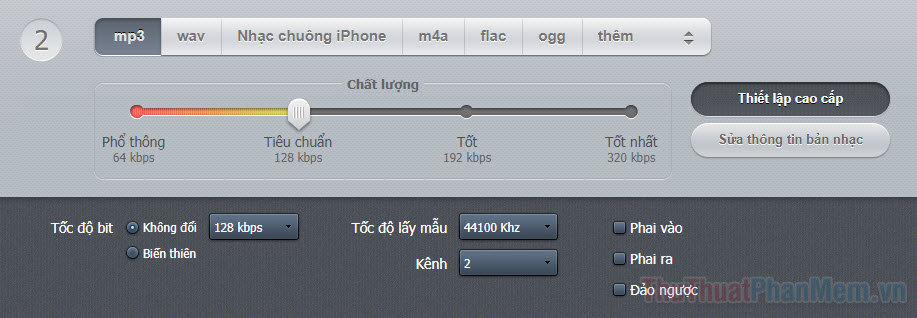
Chức năng Sửa thông tin bản nhạc sẽ cho bạn khả năng sửa các thông tin liên quan như tiêu đề, nghệ sĩ và album.
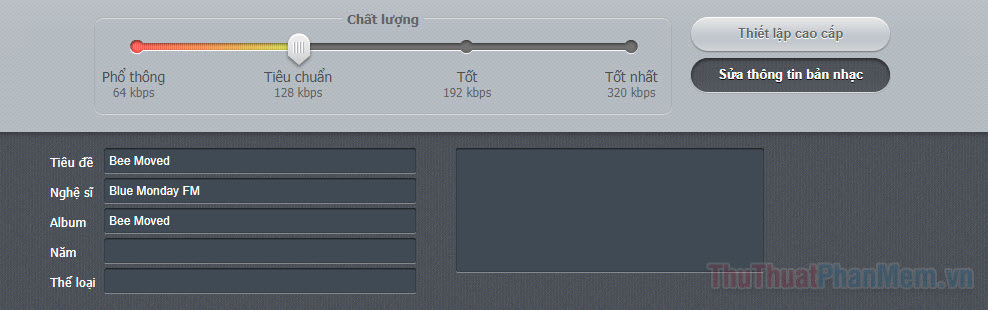
Bước 4: Nhấn nút Chuyển đổi ở mục số 3 để tiến hành chuyển đổi file. Sau khi có kết quả, bạn nhấn Tải về để tải file MP3 về máy tính, hoặc lưu nó vào Google Drive, Dropbox.
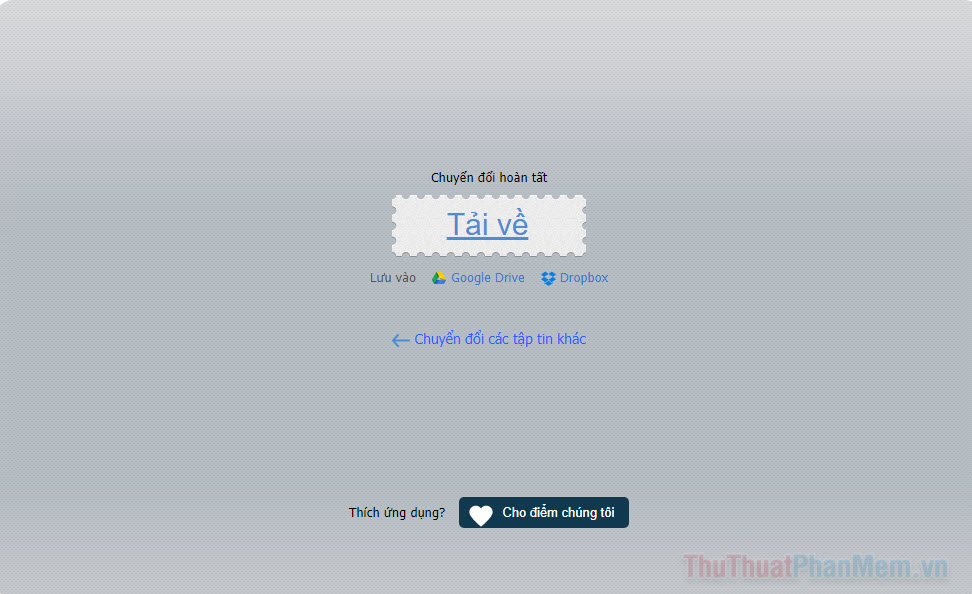
2. Chuyển đổi FLAC sang MP3 bằng phần mềm Fre:ac
Tại bài viết này, chúng ta sẽ tìm hiểu cách sử dụng một ứng dụng Windows có tên là Fre:ac để chuyển đổi FLAC sang MP3. Đây là một công cụ chuyển đổi âm thanh miễn phí dành cho PC và nó có tốc độ chuyển đổi rất cao. Ngoài công cụ chuyển đổi âm thành, Fre:ac cũng bao gồm các tính năng như trích xuất CD.
Bước 1: Bạn nhấn phím Windows và mở ứng dụng Microsoft Store.
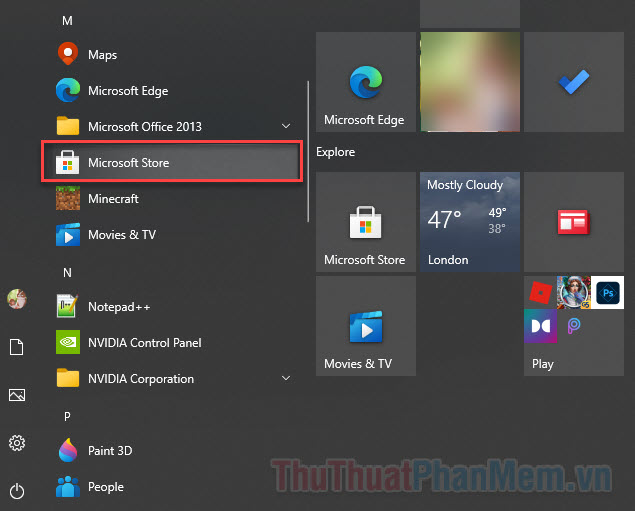
Bước 2: Nhập “Fre:ac” vào ô tìm kiếm và chọn “fre:ac – free audio converter”.
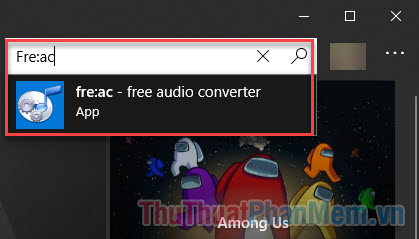
Bước 3: Bạn chỉ cần nhấn Get để ứng dụng tự động được tải xuống. Sau khi ứng dụng được tải xuống, chọn Launch để khởi chạy.
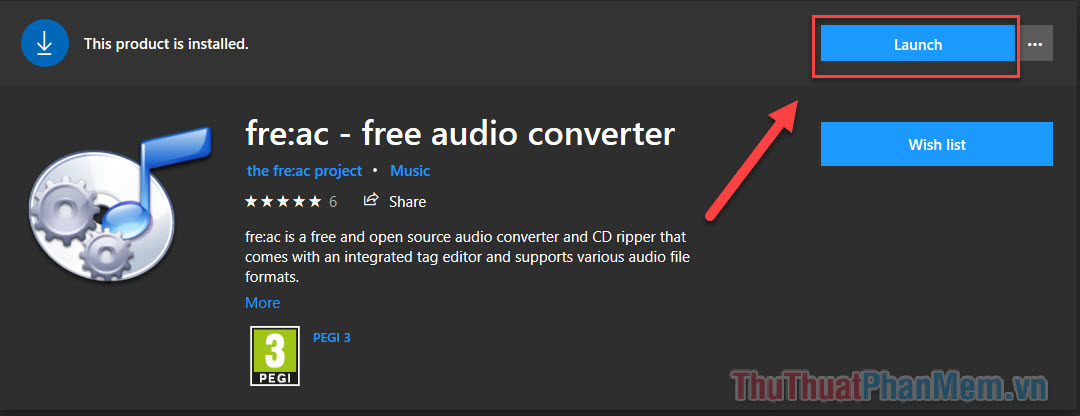
Bước 4: Cửa sổ ứng dụng mở ra, tại giao diện chính, bạn chọn File >> Add >> Audio file(s)… Sau đóchọn file FLAC trong bộ nhớ của bạn để thêm nó vào công cụ.

Bước 5: Khi bản nhạc được thêm vào ứng dụng, bạn chọn Options >> General setting…
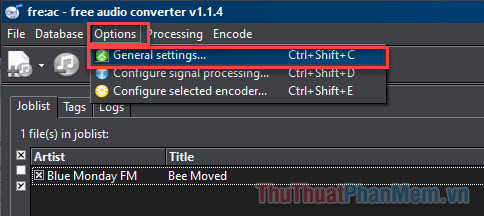
Bước 6: Chọn LAME MP3 Encoder trong phần Encoder.
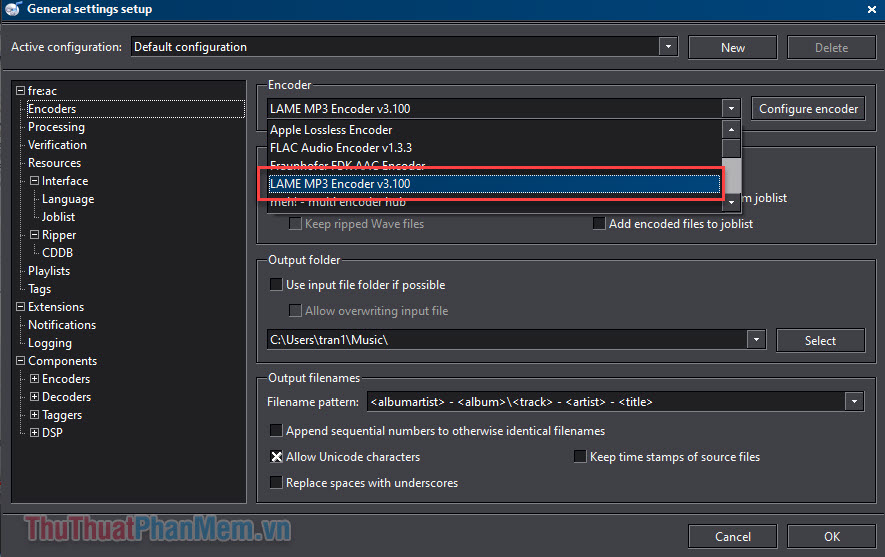
Nếu bạn cần điều chỉnh thông số của bản nhạc, hãy nhấn Configure encoder.

Chuyển phần Use preset sang Custom settings, và bạn có thể bắt đầu điều chỉnh thông số mong muốn cho file MP3 sau khi được chuyển đổi, bao gồm VBR mode, Bitrate và Chất lượng (Quality). Hãy nhấn OK khi có được cài đặt mong muốn.
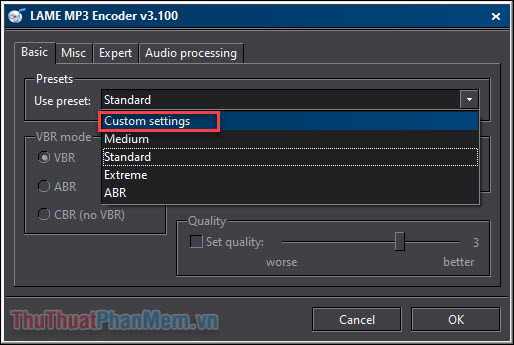
Bước 7: Sau khi nhấn OK bạn sẽ được quay trở lại với giao diện chính của phần mềm. Hãy nhấn vào nút Start the encoding process để tiến hành chuyển đổi.
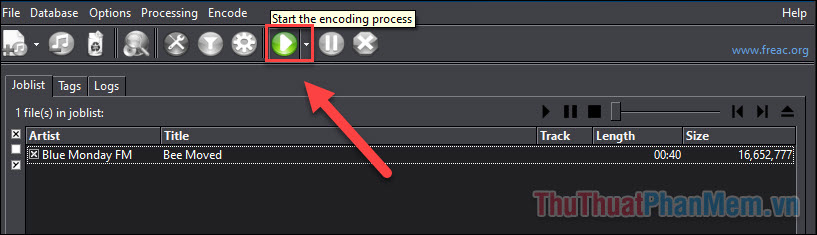
Bước 8: Nhấn Open khi quá trình kết thúc và bạn sẽ nhận được file MP3 của bản nhạc.
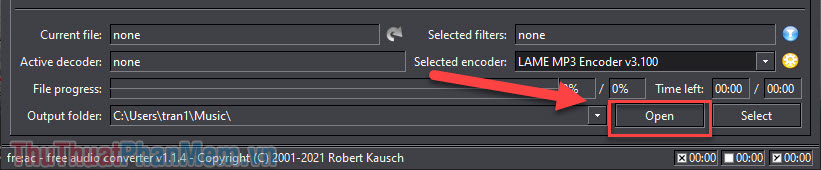
Như vậy, bạn vừa tìm hiểu qua 2 cách đơn giản để chuyển đổi file FLAC sang MP3. Nếu bạn biết phương pháp nào phù hợp hơn, hãy chia sẻ ở phần bình luận dưới bài viết nhé! Chúc bạn thành công!
Trong bài viết này, chúng ta đã tìm hiểu về cách chuyển đổi nhạc Flac sang MP3. Flac và MP3 là hai định dạng âm thanh phổ biến và mỗi định dạng có những ưu điểm riêng. Flac có chất lượng âm thanh cao và tốn ít không gian lưu trữ, trong khi MP3 có kích thước nhỏ hơn nhưng chất lượng âm thanh giảm đi.
Chúng ta đã tìm hiểu về các công cụ và phần mềm chuyển đổi nhạc Flac sang MP3 và cách sử dụng chúng. Ngoài ra, chúng ta cũng đã cảm nhận được những lợi ích và điểm yếu của việc chuyển đổi nhạc từ Flac sang MP3.
Qua bài viết này, ta nhận thấy rằng việc chuyển đổi nhạc từ Flac sang MP3 đơn giản và tiện lợi, đồng thời cho phép chúng ta tận hưởng âm nhạc trên nhiều thiết bị và nền tảng khác nhau. Tuy nhiên, ta cũng cần lưu ý rằng việc chuyển đổi định dạng nhạc có thể gây mất mát chất lượng âm thanh ban đầu, vì vậy ta nên cân nhắc trước khi thực hiện việc chuyển đổi.
Tổng quan, việc chuyển đổi nhạc Flac sang MP3 là một giải pháp hữu ích để tăng tính tương thích và tiết kiệm không gian lưu trữ. Tuy nhiên, ta nên đảm bảo chất lượng âm thanh được duy trì trong quá trình chuyển đổi. Nếu bạn cần sử dụng âm nhạc trên nhiều thiết bị và muốn tiết kiệm không gian, việc chuyển đổi nhạc Flac sang MP3 là một lựa chọn phù hợp.
Cảm ơn bạn đã xem bài viết Cách chuyển đổi nhạc Flac sang MP3 tại Pgdphurieng.edu.vn bạn có thể bình luận, xem thêm các bài viết liên quan ở phía dưới và mong rằng sẽ giúp ích cho bạn những thông tin thú vị.
Nguồn: https://thuthuatphanmem.vn/cach-chuyen-doi-nhac-flac-sang-mp3/
Từ Khoá Tìm Kiếm Liên Quan:
1. Chuyển đổi FLAC sang MP3
2. Cách chuyển đổi định dạng nhạc FLAC sang MP3
3. Phần mềm chuyển đổi FLAC sang MP3
4. Cách chuyển đổi nhạc lossless sang MP3
5. Chuyển đổi âm thanh FLAC thành file MP3
6. Cách chuyển đổi định dạng FLAC thành MP3
7. Những ứng dụng chuyển đổi FLAC sang MP3 hiệu quả
8. Cách convert file nhạc FLAC sang MP3
9. Hướng dẫn chuyển đổi nhạc FLAC sang MP3
10. Tài liệu hướng dẫn chuyển đổi FLAC thành MP3
